Wix Bookings: sobre as análises de agendamentos
9 min
Neste artigo
- Escolha sua visualização
- Vagas preenchidas/agendamentos
- Ocupação prevista/agendamentos previstos
- Principais sessões de aula
- Horários populares e serviços populares
- Agendamentos e vendas de agendamentos
- Clientes
- Desempenho da equipe
- Perguntas frequentes
Analise o desempenho dos seus agendamentos e obtenha insights para otimizar seu negócio em um só lugar com as análises de agendamentos. Acompanhe o desempenho de suas aulas ou agendamentos, veja quais serviços são mais populares e monitore as estatísticas da equipe e dos clientes.
Se você gerencia uma academia que oferece aulas ou um salão de beleza que oferece sessões individuais, veja as estatísticas que são importantes para você e ajuste sua agenda ou ofertas de aulas conforme necessário. Esses dados ajudam você a tomar decisões informadas para atender melhor à demanda dos clientes e melhorar as operações do seu negócio.
Você pode encontrar suas Análises de agendamentos em Calendário de agendamentos no painel de controle do seu site.
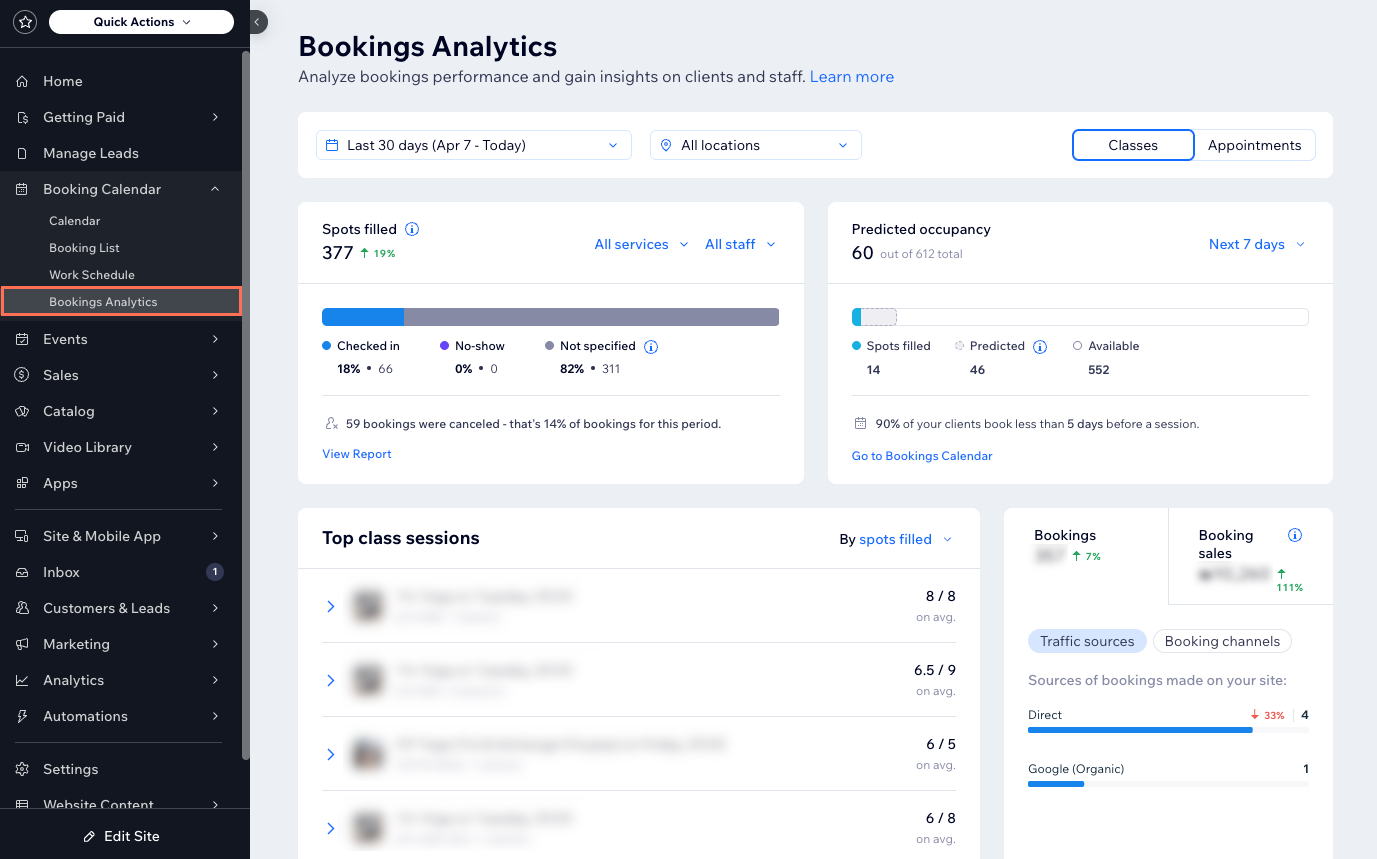
Escolha sua visualização
Para começar, escolha uma visualização no canto superior direito de acordo com o seu tipo de serviço: Aulas ou Agendamentos. Cada visualização altera as métricas de acordo. Por exemplo, a visualização Aulas mostra suas principais aulas, enquanto a visualização Agendamentos mostra seus horários e serviços mais populares.
Depois de escolher sua visualização, mostre o intervalo de dados de que você precisa:
- Escolha um período: clique no dropdown do seletor de data na parte superior para alterar o período em que os dados são extraídos (o padrão são os últimos 30 dias).
- Escolha um local: se você tiver vários locais, clique no dropdown Todos os locais no canto superior direito para selecionar quais locais exibir (o padrão é todos os locais).

Dica:
Clique em Ver relatório em uma seção para visualizar um relatório detalhado sobre essa atividade de agendamentos.
Vagas preenchidas/agendamentos
O que você vê nessa seção depende da visualização escolhida. A visualização Aulas mostra o número de vagas que foram agendadas em sessões que ocorrem nesse período. A visualização Agendamentos mostra o número de sessões agendadas para esse período.
Use os dropdowns Todos os serviços e Toda equipe para selecionar serviços e membros da equipe específicos. Esses dados podem ajudar você a avaliar os serviços e o desempenho da equipe e tomar decisões com base em dados.
A barra de progresso mostra a distribuição das vagas por status de comparecimento:
- Compareceu: clientes que compareceram à sessão.
- Não compareceu: clientes que agendaram a sessão, mas não compareceram.
- Não especificado: clientes que não foram marcados como "Compareceu" nem como "Não compareceu".
Abaixo da barra de progresso, você pode ver a porcentagem de agendamentos cancelados. Este é o número de vagas canceladas do total de agendamentos para sessões que ocorreram no período especificado.
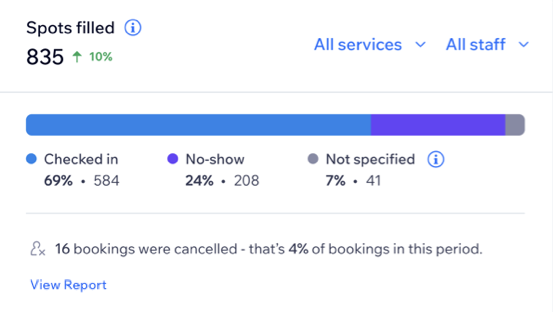
Observação:
Para que os clientes sejam marcados como "Compareceu" ou "Não compareceu", você deve atualizar o status de comparecimento após cada sessão. Assim você terá o detalhamento de comparecimento mais preciso.
Ocupação prevista/agendamentos previstos
Entenda e antecipe a demanda de clientes verificando a disponibilidade prevista ou os agendamentos para a semana seguinte, para que você possa se preparar melhor para o que acontecer.
O que você vê nessa seção depende da visualização escolhida. A visualização Aulas mostra a ocupação prevista, enquanto a visualização Agendamentos mostra os agendamentos futuros.
Clique no dropdown para mostrar a ocupação prevista ou os agendamentos futuros para a próxima semana (7 dias a partir do próximo domingo) ou para os próximos 7 dias (7 dias a partir de amanhã).
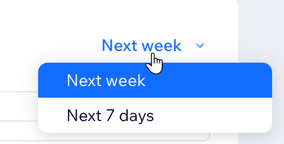
A barra de progresso mostra as seguintes informações:
- Vagas preenchidas/Agendamentos confirmados: esse é o número de sessões já agendadas.
- Previsto: esse é o número de agendamentos adicionais que provavelmente serão feitos com base nos agendamentos confirmados nas 3-4 semanas anteriores.
- Disponível: na visualização Aulas, esse é o número de vagas disponíveis. Ele é calculado como a ocupação total menos a ocupação prevista.
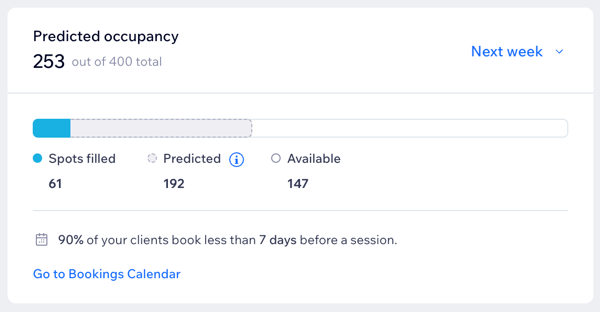
Observação:
A previsão de ocupação ou agendamentos é a soma de vagas confirmadas que você já tem para a próxima semana/próximos 7 dias e as vagas previstas. Os números previstos dependem do número de agendamentos confirmados nas últimas 3-4 semanas.
Principais sessões de aula
Esta seção mostra os principais serviços do seu site em um dia e horário específicos e com qual membro da equipe. Isso é útil para tomar decisões com base na popularidade de uma aula. Se uma aula for muito solicitada, você pode decidir adicionar mais sessões para esse tipo de aula ou abrir mais vagas.
Observação:
Esta seção está disponível apenas na visualização Aulas.
Clique no dropdown para alterar a métrica:
- Por vagas preenchidas: o número médio de vagas reservadas, obtido de todas as sessões de aula realizadas durante o período selecionado.
- Por ocupação: o número de vagas agendadas em relação ao máximo de vagas disponíveis.
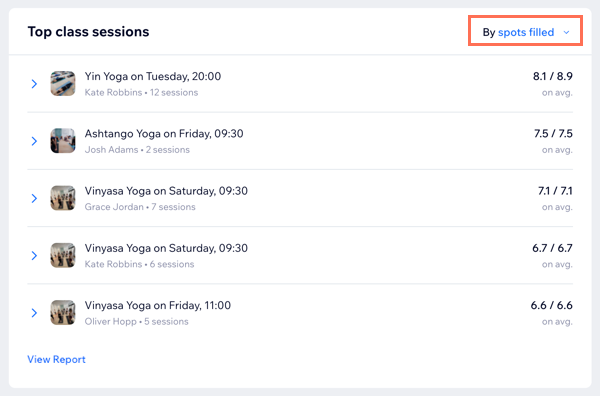
Clique em uma aula para expandi-la e ver o número total de vagas preenchidas ou a ocupação para cada sessão.
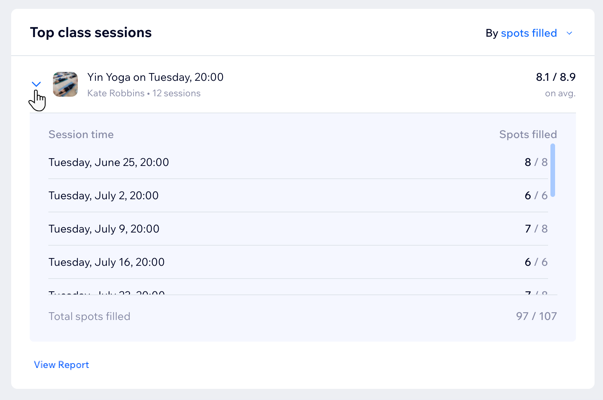
Horários populares e serviços populares
Esta seção mostra quais são seus serviços e horários populares. Isso pode ajudar você a determinar se deseja aumentar a equipe ou adicionar mais serviços, com base no desempenho. Alterne entre as abas Horários populares e Serviços populares para ver dados diferentes.
Observação:
Esta seção está disponível apenas na visualização Agendamentos.
Horários populares
O mapa de calor permite identificar facilmente os horários de pico do seu negócio pelo número de clientes presentes durante cada hora. Quanto mais escuro o horário, mais agendamentos serão feitos para esse horário. Passe o mouse sobre um horário para ver o número exato de agendamentos feitos nesse horário.
Observação:
O mapa de calor considera os horários de início das sessões e sua duração. Por exemplo, se um cliente iniciar um agendamento às 12:00 e ele durar 2 horas, o cliente será considerado como presente nas vagas das 12:00 e 13:00.
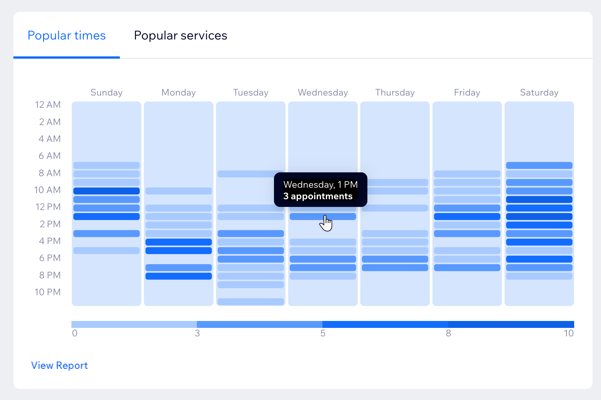
Serviços populares
Veja seus serviços mais populares e o número de agendamentos feitos por tipo de serviço. As porcentagens ao lado dos agendamentos indicam um aumento (verde) ou diminuição (vermelho) no número de agendamentos feitos, em comparação com o período anterior.
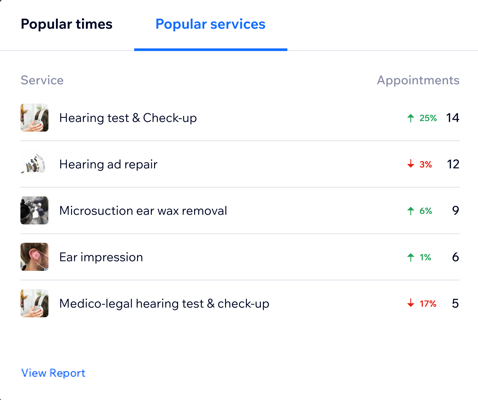
Agendamentos e vendas de agendamentos
Veja aqui o total de agendamentos e vendas feitos através do Wix Bookings no período selecionado e de onde eles foram feitos. As porcentagens indicam um aumento (verde) ou diminuição (vermelho) no número de agendamentos ou vendas de agendamentos, em comparação com o período anterior.
Agendamentos
A aba Agendamentos mostra o número de agendamentos que foram feitos no período selecionado e de onde veio o agendamento. Escolha uma opção para visualizar estatísticas:
- Origens do tráfego: para agendamentos feitos através do site, veja de onde vêm esses visitantes. Isso inclui sites que redirecionam, como Facebook ou Google. Isso inclui apenas agendamentos feitos pelos clientes após uma visita ao seu site.
- Canais de agendamento: são as plataformas usadas pelos clientes para fazer agendamentos. Elas incluem apps externos (por exemplo: ClassPass), pedidos manuais, apps Wix e web.
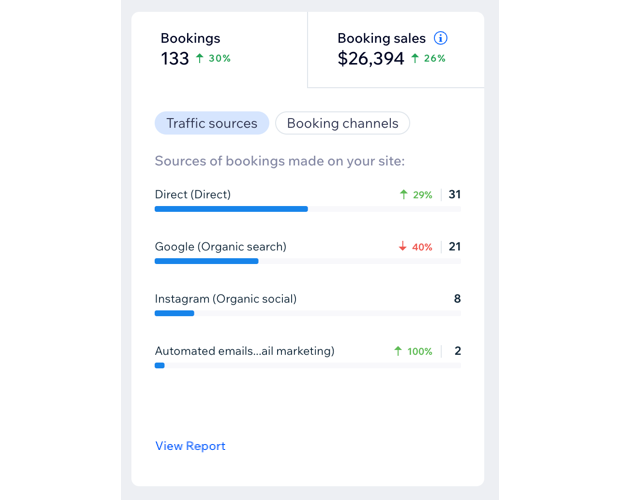
Vendas de agendamentos
A aba Vendas de agendamento mostra o total de vendas feitas através dos agendamentos. O gráfico circular detalha o status do pagamento:
- Quantia devida: vendas de sessões que foram agendadas, mas ainda não foram pagas.
- Pago: sessões agendadas e pagas.
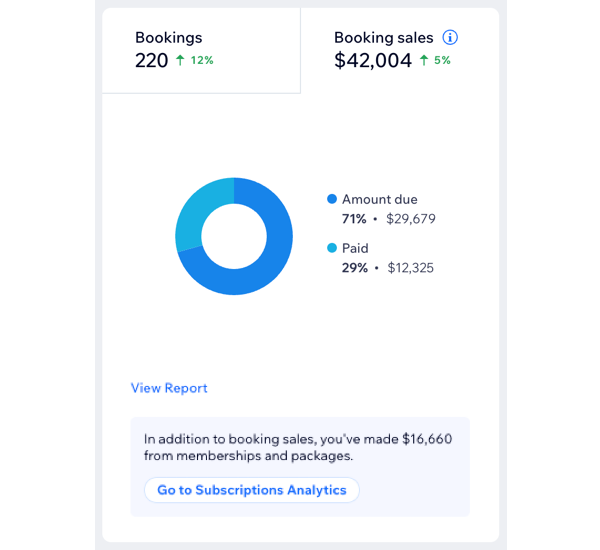
Você também vende planos de membros e pacotes?
Veja quanto você recebeu separadamente de planos de membros e pacotes na parte inferior da aba Vendas de agendamento. Vá para Análises de assinaturas para obter mais informações sobre o desempenho dos seus planos pagos e assinaturas.
Clientes
A seção Clientes fornece listas de clientes em diferentes status, para que você possa realizar ações para maximizar a retenção e fortalecer seus canais de comunicação.
Os clientes são classificados nas seguintes categorias:
- Principais clientes por sessões: são os clientes que mais participaram de sessões no período selecionado, classificados pelo número de sessões que agendaram.
- Clientes novos: são clientes que participaram de uma sessão pela primeira vez durante o período selecionado.
- Clientes em risco: são os clientes que se tornaram menos ativos nos últimos 90 dias e correm o risco de não retornar ao seu negócio.
Observações:- Esta lista só estará disponível se você tiver clientes recorrentes. Para isso, pelo menos 20% dos seus clientes que marcaram um horário nos últimos 6 meses precisam ter agendado mais de uma vez.
- Se você não tiver clientes em risco, você verá o número de clientes recorrentes do seu negócio no período selecionado. Esses são clientes que já visitaram seu negócio anteriormente.
Dica:
Clique no nome de um cliente para abrir o cartão de contato, onde você pode ver seus agendamentos, estatísticas de compras e se comunicar diretamente com eles.
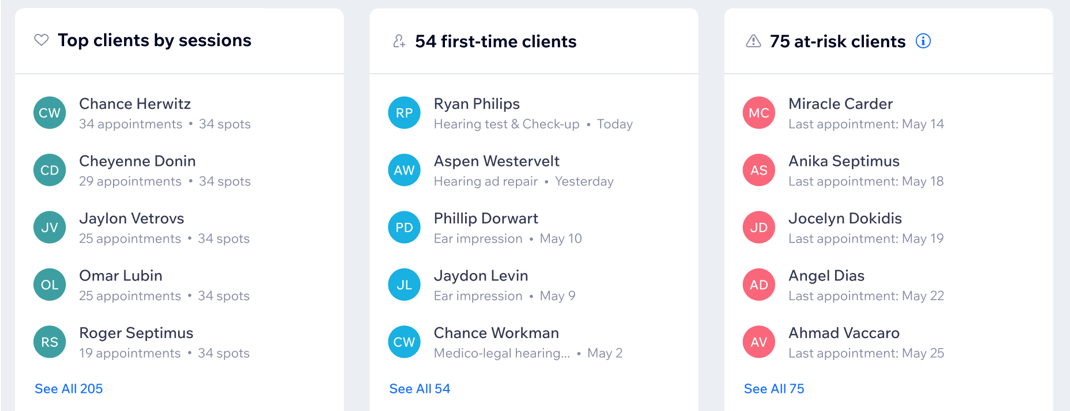
Desempenho da equipe
Confira como está o desempenho dos membros da sua equipe nesta seção. Você pode ver quantos agendamentos ou sessões eles fizeram, quantos clientes tiveram e o total de horas trabalhadas. Clique em um membro da equipe para ver um detalhamento dos seus serviços e sessões.
Observações:
- Por definição, a lista de membros da equipe é classificada por horário.
- Esta tabela não está disponível se você tiver apenas um membro da equipe listado.
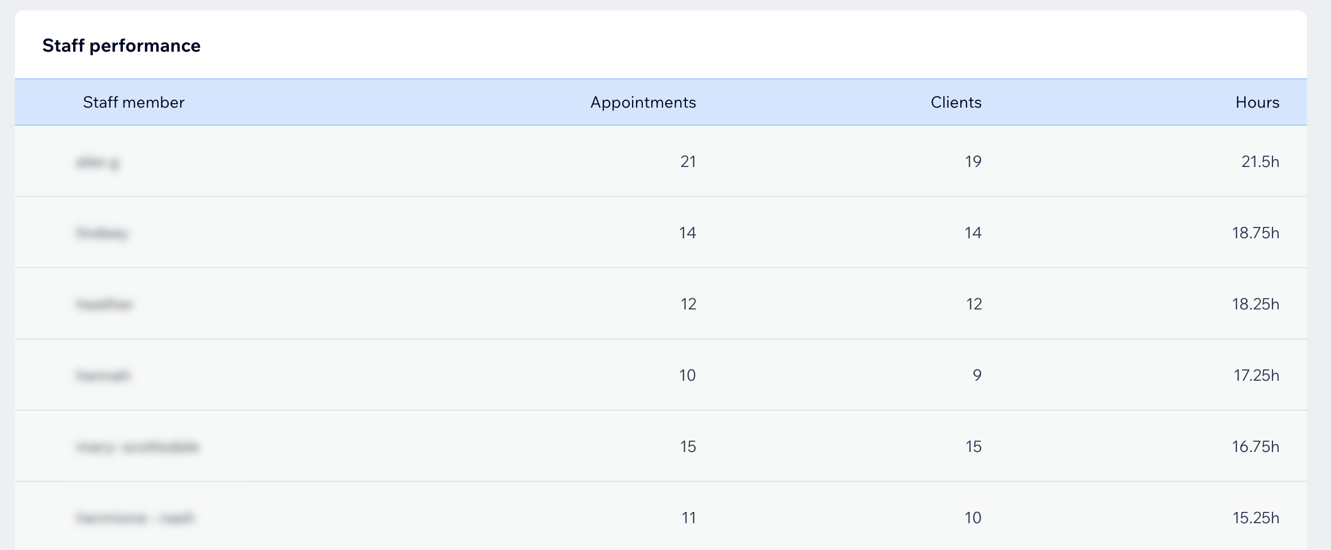
Perguntas frequentes
Clique nas perguntas abaixo para saber mais sobre análise de agendamentos.
Como sei qual visualização é para mim?
Há uma visualização disponível para Cursos?
Qual é a diferença entre agendamentos e vagas preenchidas?
Como os clientes em risco são determinados?


